今天要开始我的第二篇【从0开始学GIS】文章了!
今天主要介绍一下ArcMap数据的属性表查看、编辑的内容。
那就开始吧!
当我们学会如何加载数据后接下的就是GIS数据属性表的简单操作了。
第二节:属性信息的查看与编辑
01 查看属性表
我们先来加载一份数据吧,这是一份中国县界兰伯特投影的矢量数据,也就是今天以及往后数据操作的素材
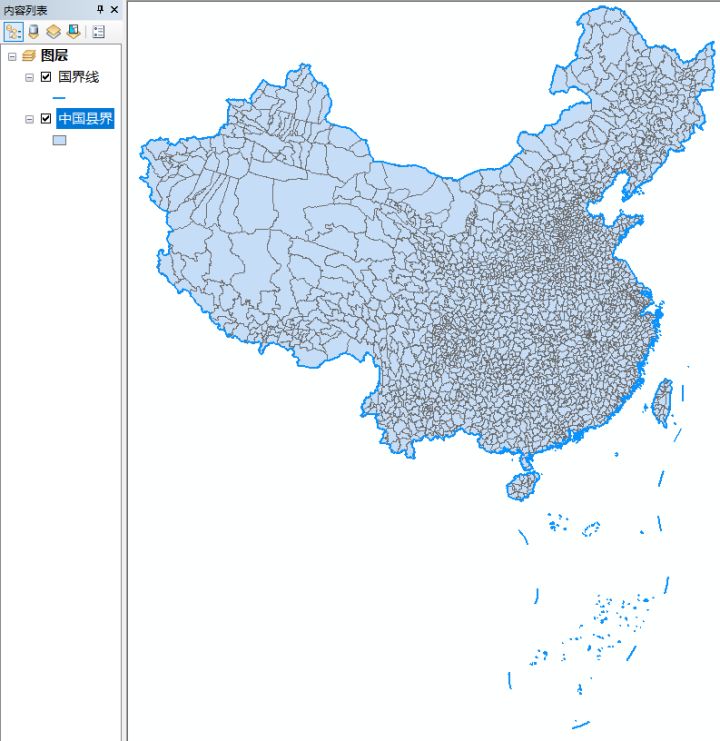
当数据加载好之后我们肯定是先来了解数据本身具有什么信息,这些信息在属性表
中都可以看到。你只需要在加载的数据(中国县界)上鼠标右键,在弹出的选项栏中点击【打开属性表】
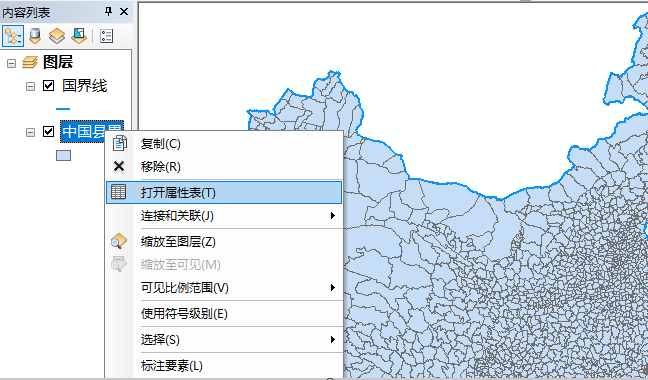
数据的属性表打开了,我们在里面可以看到很多信息,包括每个区域的名称、面积、周长等等。只要你选中一个属性区域就会在图层上显示高亮显示。当然属性表中还有很多操作,我们慢慢来看。
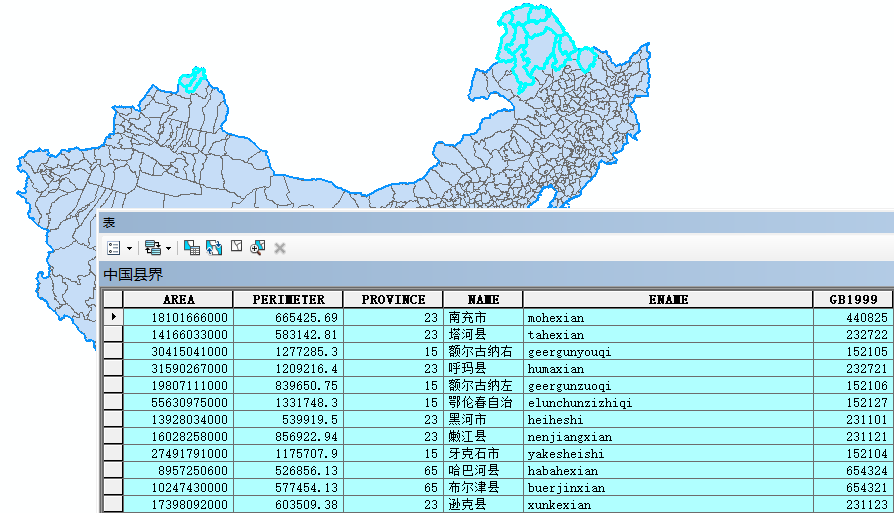
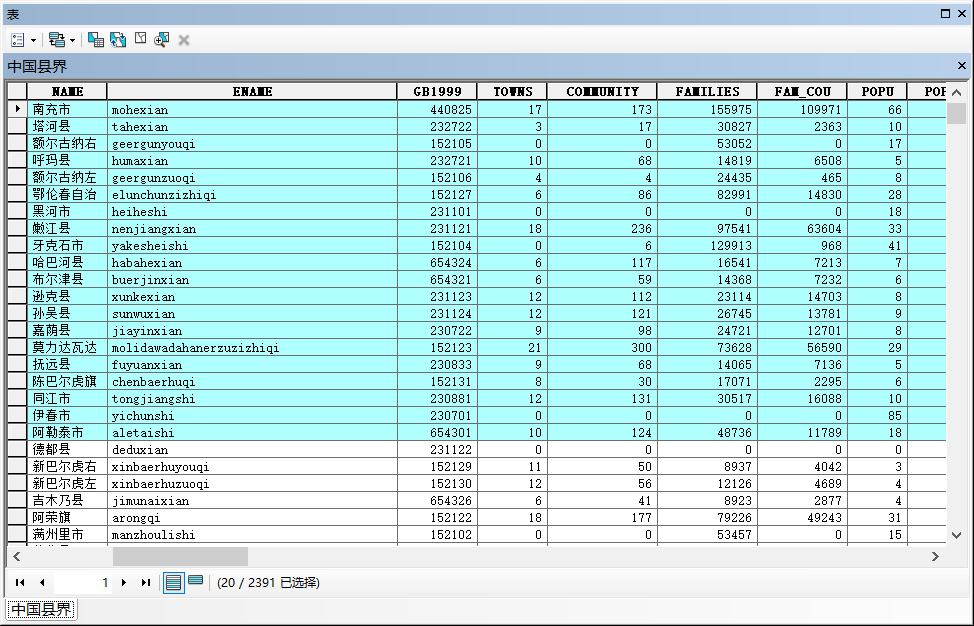
另外一个就是属性的查看,同样我们只要在弹出的选项栏中点击【属性】就可以进入属性面板了
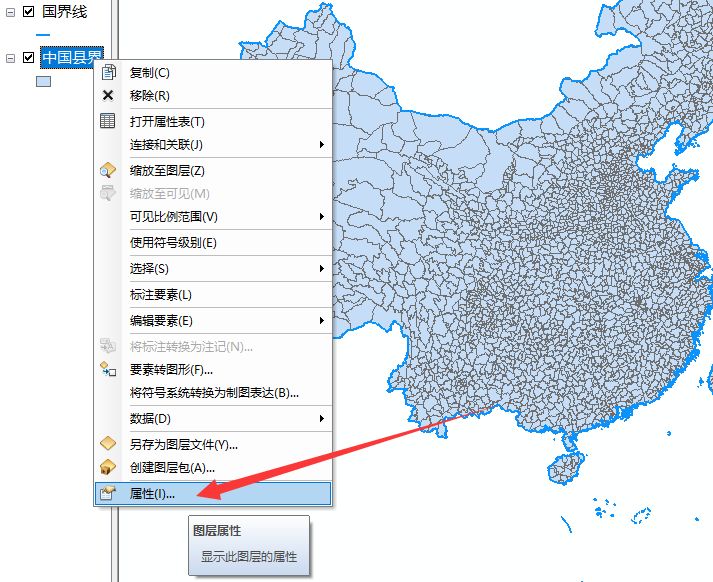
在图层属性中的源选项中我们可以看到数据的一些基础信息,例如数据类型、投影等等信息。

02 数据的删除与导出
2.1 删除
首先编辑数据我们要开始编辑,你只需要在中国县界右键弹出的选项栏中点击【编辑要素】/【开始编辑】
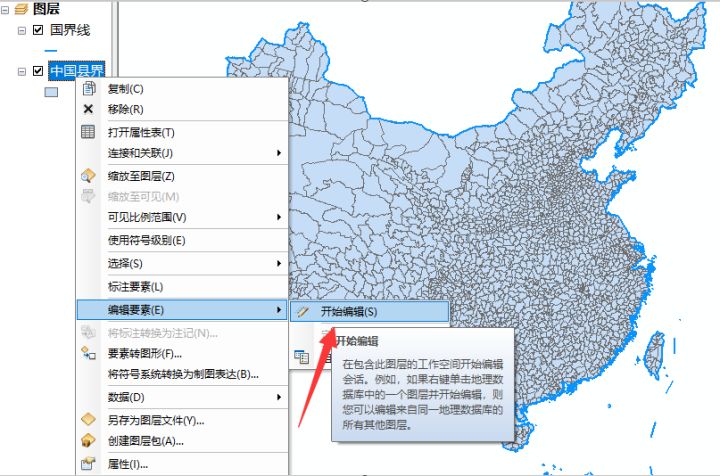
你可以明显看到多了一个工具栏,并且如下显示的编辑器已经开始工作了,而鼠标也是选中了编辑器后方的小箭头
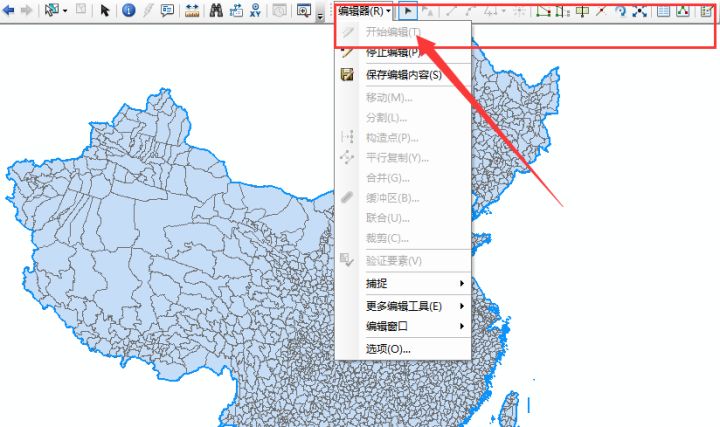
现在拉动鼠标就可以在数据界面中选中需要的数据,并且还可以删除和导出需要的数据。删除的操作很简单,如下,你只要鼠标右键就可以在弹出的选项栏中看到【删除】
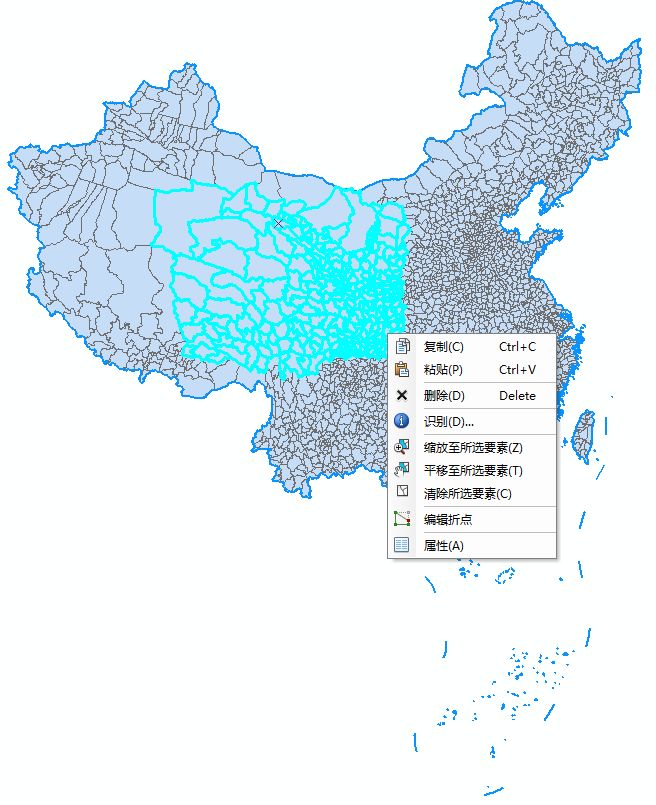
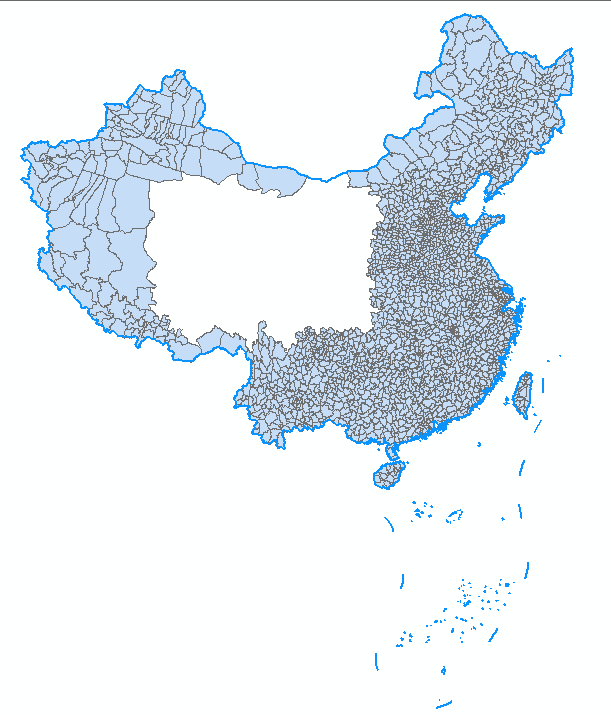
如果你需要数据保存这个样子,你只需要点击编辑器中的【保存编辑内容】和【停止编辑】就可以了
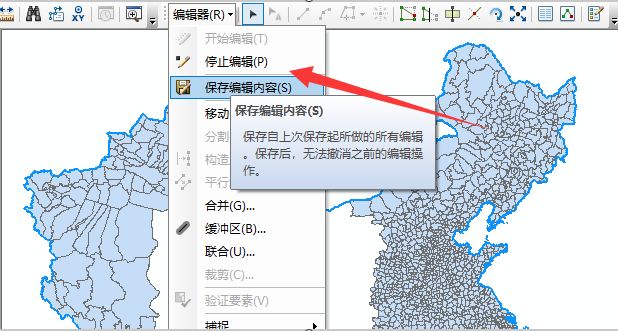
2.2 导出
导出就有点多一点操作了。首先你需要选中需要导出的数据,这里就如上。现在你可以在中国县界右键弹出的选项栏中选择【数据】/【导出数据】
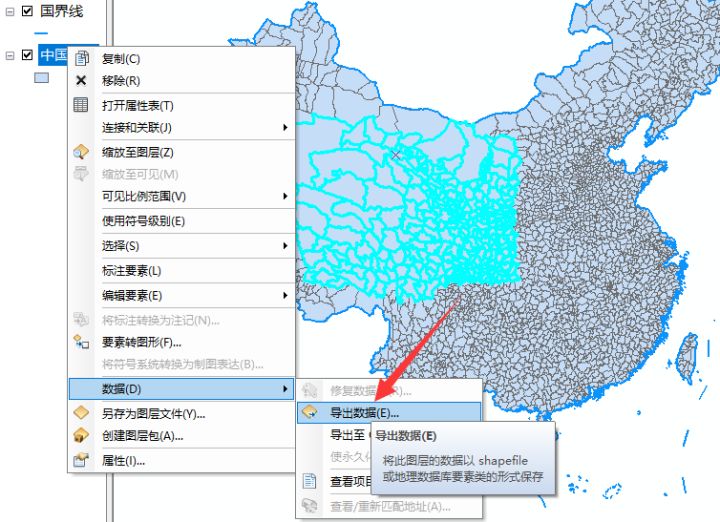
现在你可以选择不同的数据类型保存了,如下我选择的为Shp格式
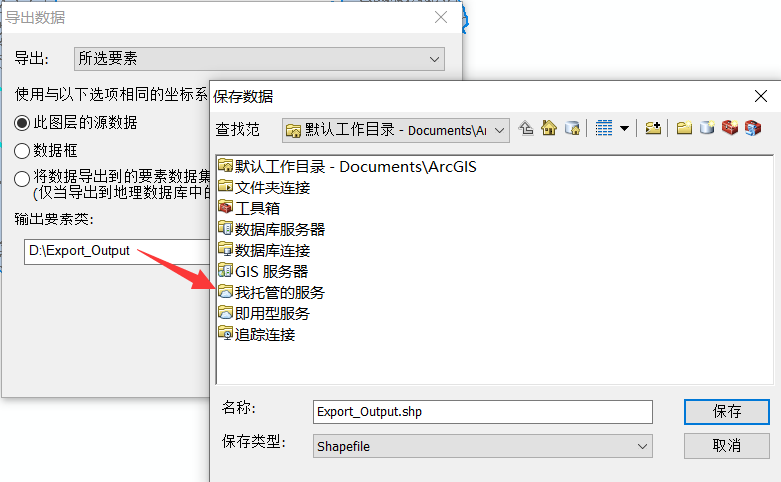

03 面积计算
我们重新打开属性表,看看其中的一些功能。这里我们以属性字段面积(AREA)为例。你应该很好奇这里的面积格式你看不懂对吧
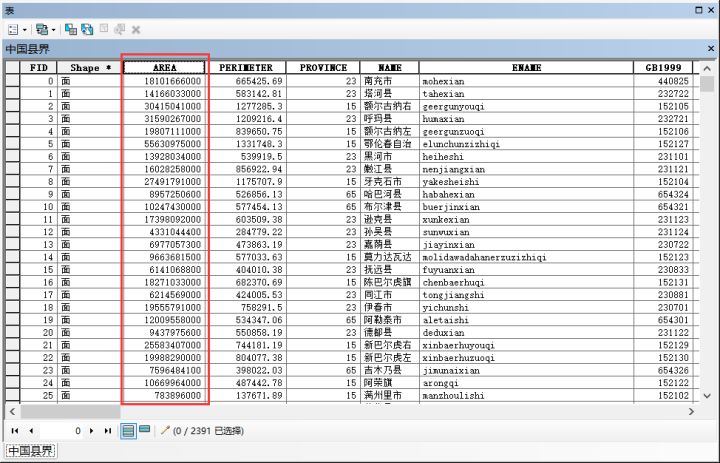
现在你点击【AREA】,右键弹出的选项栏中只需要点击【计算几何】
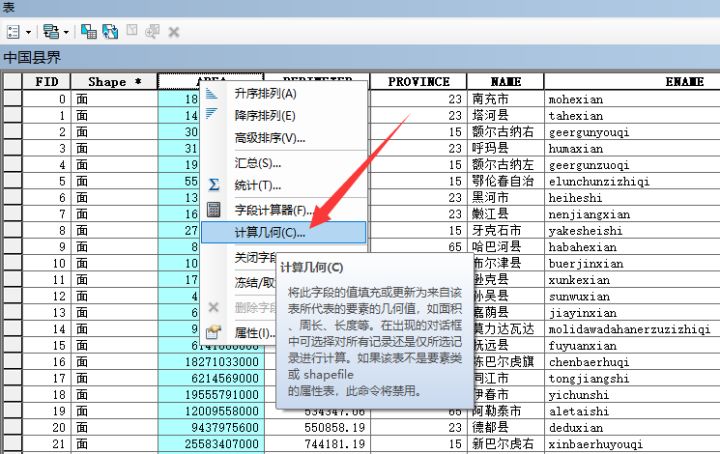
这里我们的面积单位是公亩,一般属性表中默认的面积单位就是公亩,所以你只需要改变单位
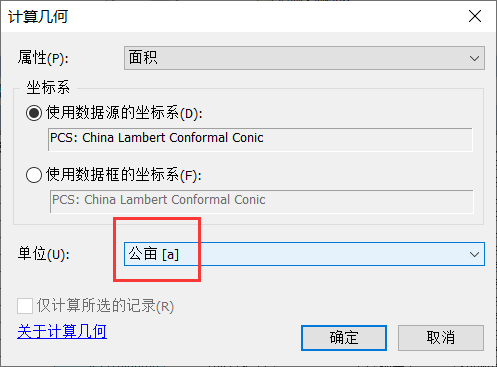
你只要把单位改成平方千米就可以(这里修改面积单位必须得有投影,因为数据本身就是兰伯特投影就不要修改了)
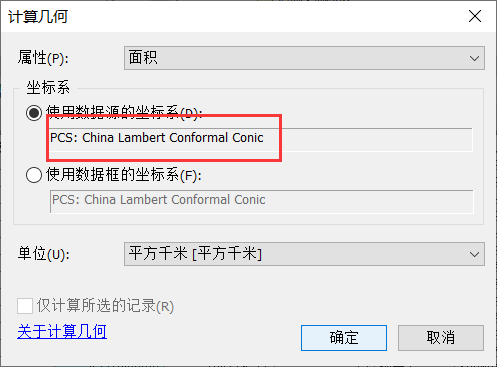
现在面积单位已经被修改成了平方千米
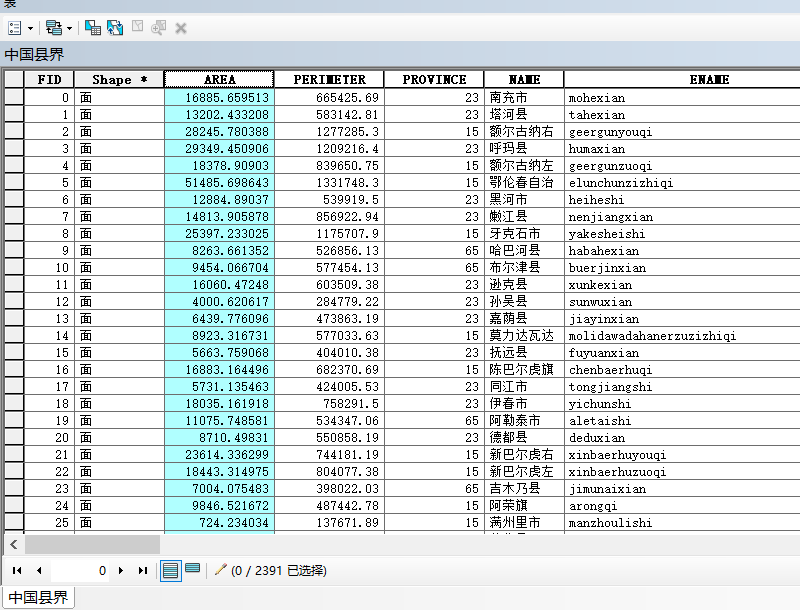
04 排序
现在你可以右键在选项栏中选中升序或降序排列,如下,这是升序排列的面积结果
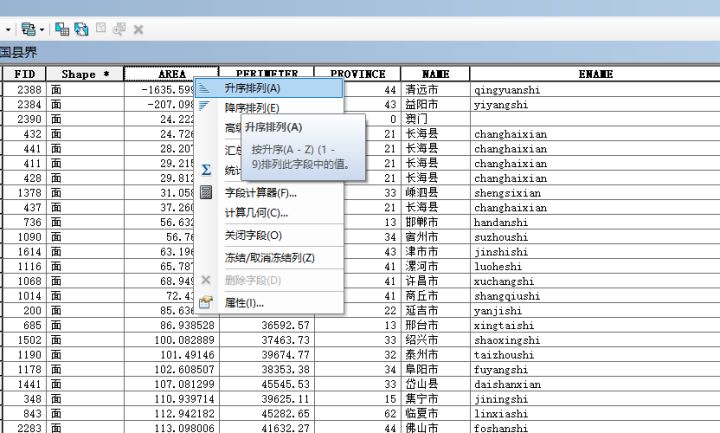
前两个负数应该是出了什么差错,当然这只是演示你不用理会
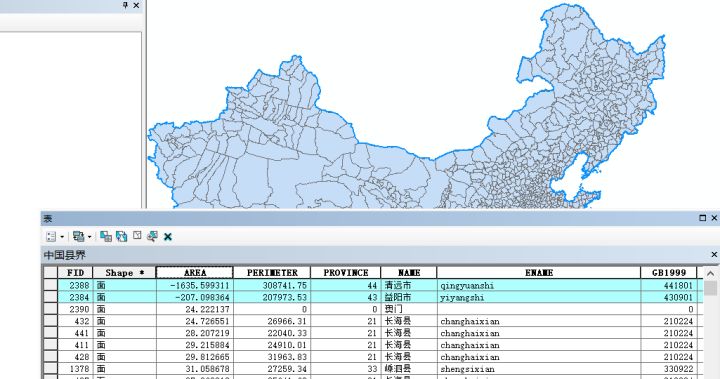
05 统计
你也可以在弹出的选项栏中统计AREA列信息
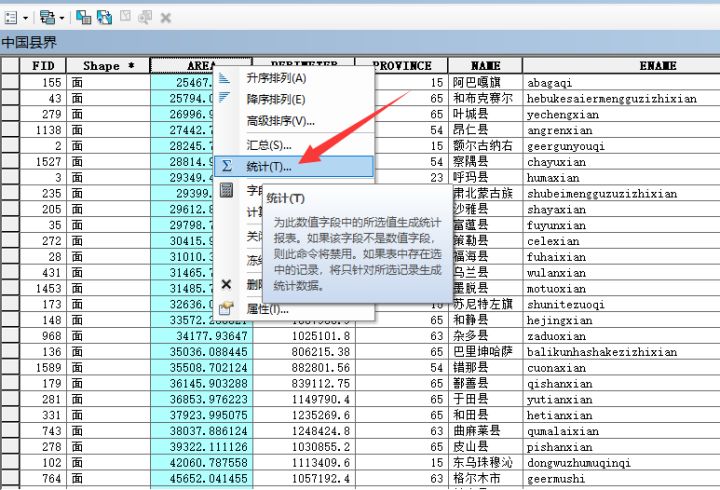
如下,统计好了。我们在里面可以看到很多信息,例如平均值、总和、最大值、最小值……
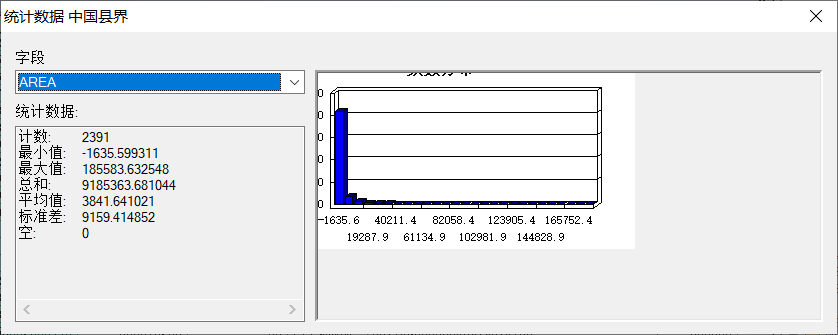
你还可以打开属性
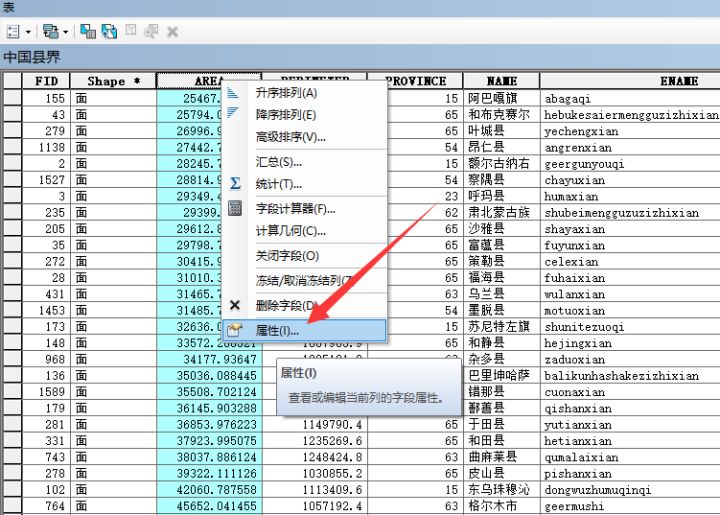
在这里可以看出属性字段的一些信息,不过遗憾的就是不能直接修改
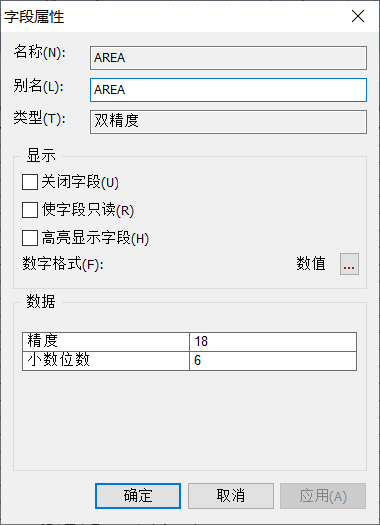
06 汇总
这个功能就比较强大了。你可以统计想要的数据,然后把它按照表格导出

我们这里以NAME字段去统计不同数据的平均信息,如下
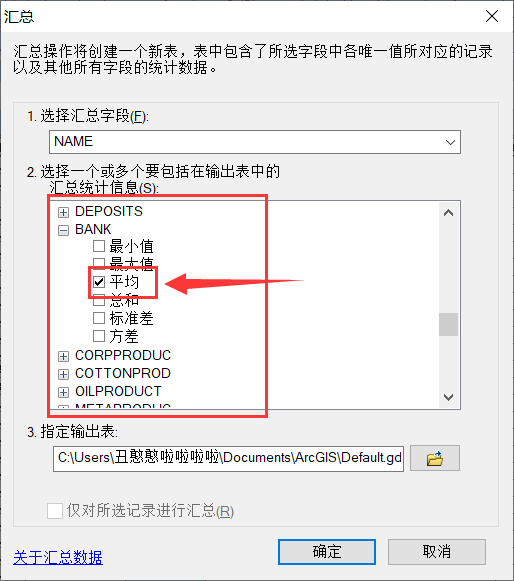
输出的属性表如下,几个类型的平均值被统计好了,其它功能都可以尝试
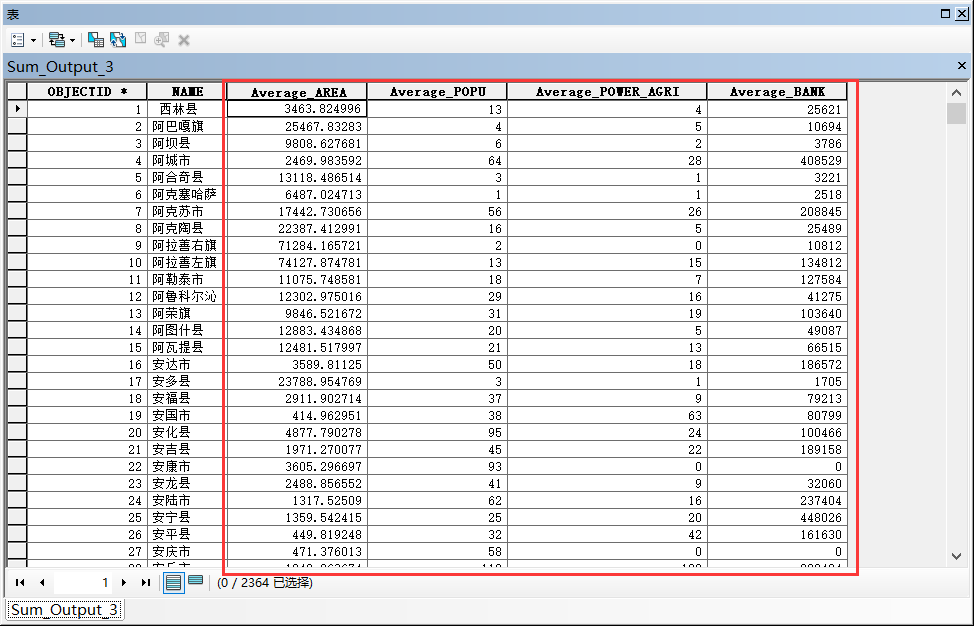
07 字段计算器
这也是一个强大的工具,使用这个工具必须先得新建一个字段

这里我们点击【添加字段】,然后新建一个字段就可以了,类型可以自定
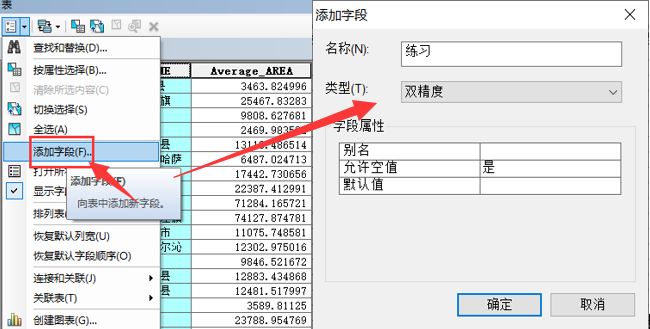
你可以打开【字段计算器】后可以进行不同脚本计算,如下:
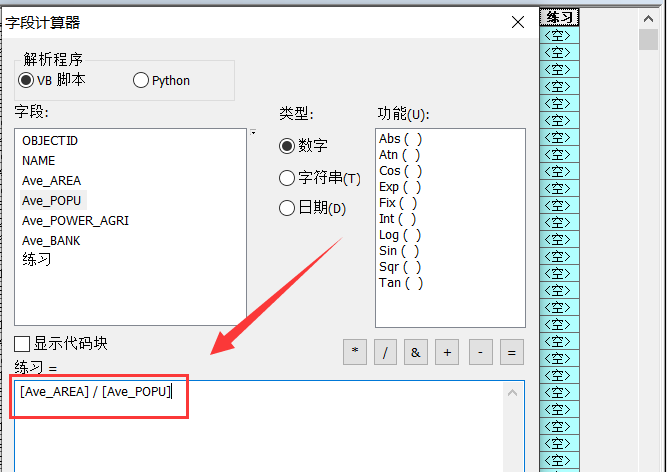
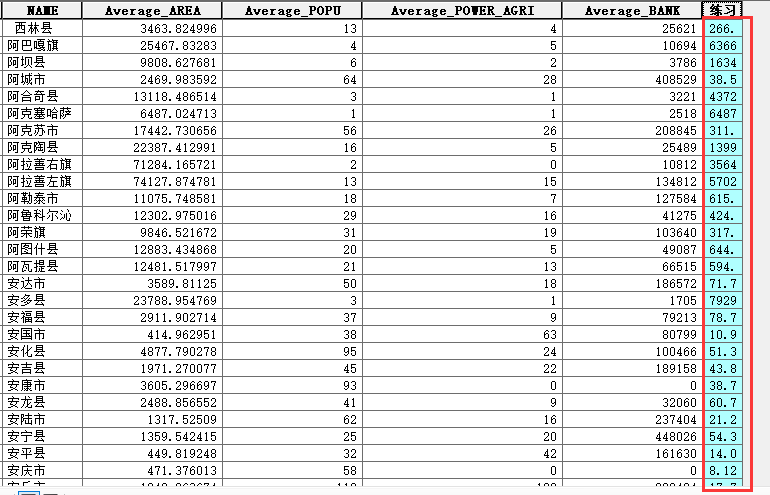
好了,其实还有很多……但我懒得写了,你也可能懒得看了,那就再见吧……
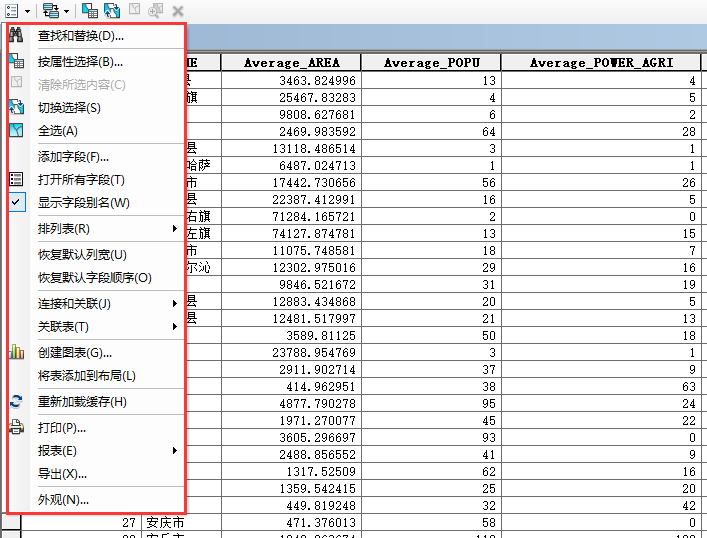
下一期我打算讲一下矢量要素的创建与简单勾绘!
最后
以上就是火星上红牛最近收集整理的关于【从0开始学GIS】ArcGIS中的绘图基础操作(二)的全部内容,更多相关【从0开始学GIS】ArcGIS中内容请搜索靠谱客的其他文章。



![[Bug]ArcSDE10.1执行ST_Geometry大数据量的大范围查询范围结果为0](https://file2.kaopuke.com:8081/files_image/reation/bcimg12.png)




发表评论 取消回复